文章詳情頁
Win11系統硬盤怎么分區?Win11硬盤分區教程
瀏覽:44日期:2022-07-13 10:49:02
Win11系統硬盤怎么分區?這個問題是很多安裝了Win11系統的用戶都遇到的一個問題,因為Win11系統和Win10系統畢竟不一樣,貿然按照Win10系統的分區方法給Win11分區肯定不合適的,所以一個合理的分區還是很重要的,如果不知道怎么分區就來看看教程吧。具體步驟:
首先右擊桌面“我的電腦”,選擇“管理”。
硬盤分區
首先右擊桌面“我的電腦”,選擇“管理”。

在彈出的窗口中,選擇“磁盤管理”。
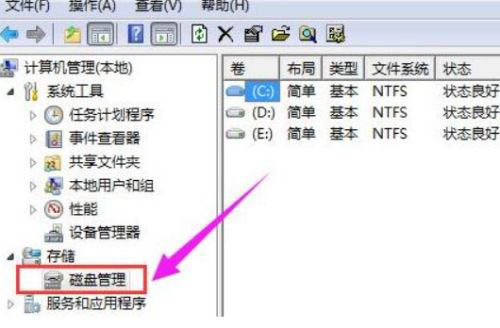
在窗口右下角可以看到磁盤,選擇要分區的磁盤并右擊。
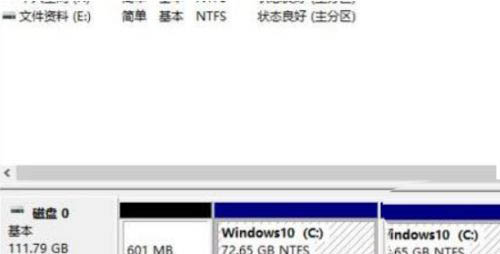
選擇“壓縮卷”選項。
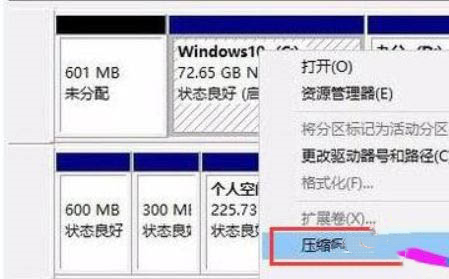
此時能夠得出壓縮空間的數值,輸入需要的壓縮空間,點擊壓縮。
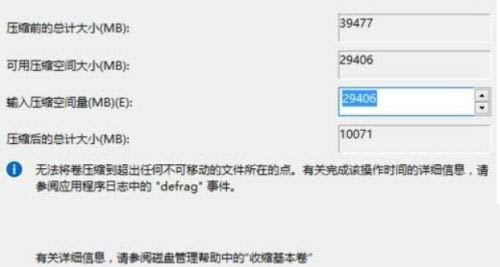
壓縮完成后會看到一個未分配的分區,右擊選擇“新建簡單卷”。
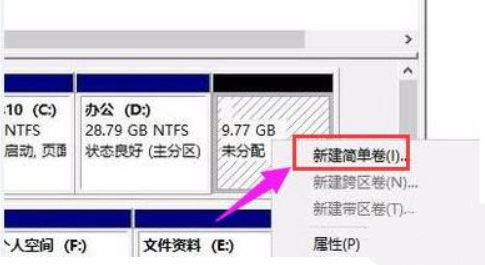
之后不斷點擊下一步進行安裝。

新建的簡單卷磁盤格式選擇“NTFS”即可。
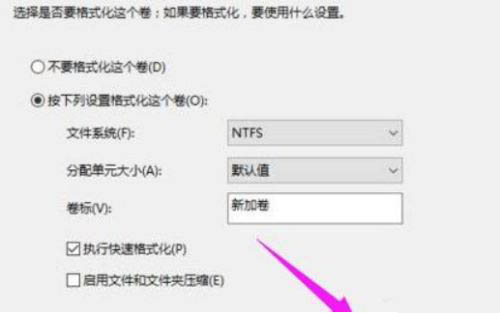
最后就可以看到新建的分區了。
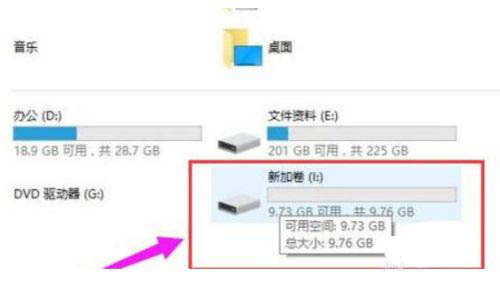
我這里可以給個建議:
1、磁盤大小在128 GB:系統分區50GB,其余空間創建一個軟件分區用于存放軟件和數據。
2、磁盤大小在256 GB:系統分區50GB,軟件分區100GB,其余空間用于創建數據分區。
3、磁盤大小在512GB:系統分區100GB,軟件分區100GB,其余空間用于創建數據分區。
4、磁盤大小在1TB:系統分區100GB,軟件分區500GB,其余空間用于創建數據分區。
5、磁盤大小在2TB: 系統分區100GB,軟件分區500GB,其余空間用于創建數據分區。相關推薦:Win系統中文版下載|Win11系統安裝步驟
相關文章:
1. 如何更改啟動磁盤? Mac系統啟動磁盤順序的設置技巧2. 在FreeBSD 8.1下搭建Git服務器步驟3. deepin linux怎么切換到root權限? Deepin切換root用戶的技巧4. Linux Mint系統輸入法怎么刪除? Linux Mint刪除多余輸入法的技巧5. 微軟Win11專業版即將默認禁用 SMB 來賓認證服務6. 深度操作系統Deepin20.2.1發布(附下載和更新日志)7. 深度操作系統20.5發布 deepin 20.5更新內容匯總8. Win11 正式版 Build 22621.1105一月累積更新補丁KB5022303發布(附完整更新日志)9. deepin文件有個鎖頭怎么刪除? deepin刪除帶鎖頭文件的技巧10. Mac無線網絡怎么設置?蘋果Mac電腦無線網絡設置教程
排行榜
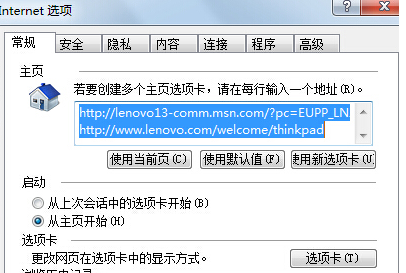
 網公網安備
網公網安備